iPhoneの連写機能『バーストモード』を今すぐオフにしたい!
iPhoneのカメラ撮影で手ブレを抑えるシャッター裏技
みなさま、こんにちは。
iPhoneのカメラ機能には「シャッターボタンを押したまま被写体を狙って、シャッターボタンから指を離すとシャッターが切れる」という、文字で書くとすごく長いですが、簡単に言うと手ブレが抑えられる撮影方法がありました。画面を押すからブレるのであって、離す方法ならiPhoneが揺れませんからね。
すごく便利なのでよく使っていたのですが、iOS7からシャッター長押しで連写ができる『バーストモード』が搭載されたため、今はこの機能がありません。あんなに便利だったのに……。
そこで、バーストモードを起動させないで、同じようにシャッターが切れる方法をご紹介します。
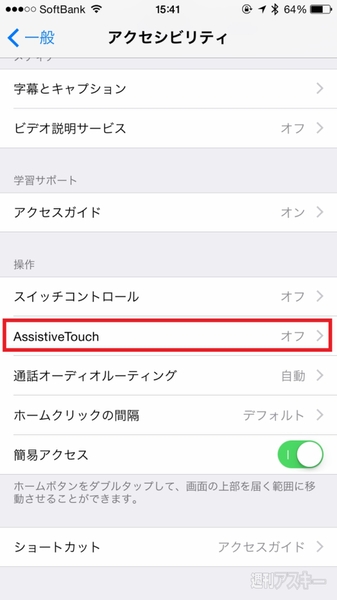 |
|---|
設定から一般を選んで、その中にある“アクセシビリティ”に進むと“AssistiveTouch”という項目があるので、これをオンにします。
画面に半透明の丸いボタンが表示されました。その後、同じ“AssistiveTouch”の設定にある“新規ジェスチャを作成”を押します。
 |
|---|
新規ジャスチャの画面になったら、画面の灰色の部分を指1本で軽く1回だけ押しましょう。
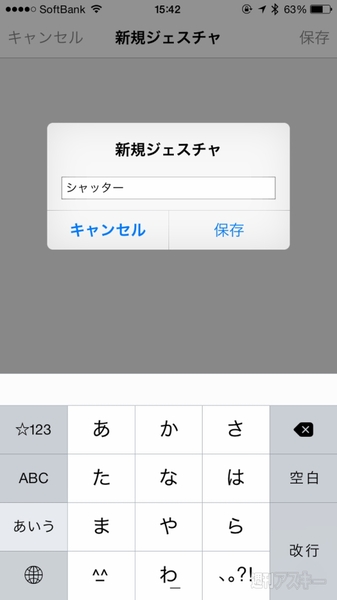 |
|---|
押したら、画面右上の“保存”を押すと、ジェスチャに名前を付けて登録ができますので、ここでは“シャッター”と入力して保存します。
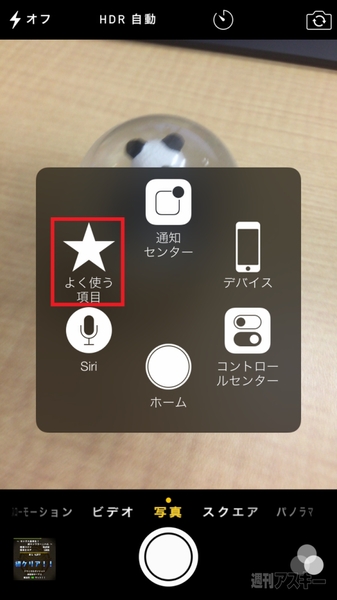 |
|---|
実際に使ってみましょう。カメラアプリを起動したら、画面に表示された“AssistiveTouch”の白い半透明のボタンを押します。メニューが出たら、左上の“よく使う項目”を押しましょう。
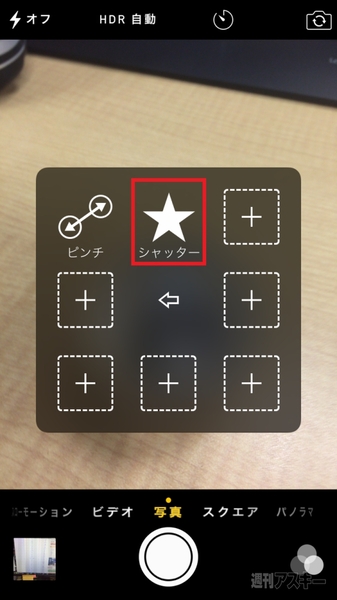 |
|---|
次のメニューから、先ほど登録した“シャッター”を選びます。
撮影モードになると画面に黒い丸が出て、ピントや明るさがその丸部分に合います。ここでシャッターを長押ししてもバーストモードになりませんね? 指を離せば撮影できますので、手ブレ防止になるわけです。
急いでいるときほど画面を押す指に力が入ってしまい、結果的に手ブレ写真になってしまうことがあります。記念写真など失敗できないシーンで試してみてください。
※iOS8.4で検証しました。
■あわせて読みたいiOS Tips
iPhoneで動画しか撮っていないときに静止画を作る簡単な方法
iPhoneの見られたくない写真は非表示にして徹底的に隠そう
iPhoneのバーストモードはiCloudの容量やアップ数制限を使い切るので注意
■まとめて読みたい方をこちら
iPhoneとiPadで使える超便利Tips集
■つばさが紹介したiPhoneテクニックが動画になりました
iPhone使い方講座
 |
|---|
この記事を書いているつばさのFacebookページができました。
スキマ時間などにのぞいてくださいませ。
週刊アスキーの最新情報を購読しよう



